(2022.1更新しました)
オンラインレッスンは、基本ZOOMでおこなっていますが、ZOOMのデフォルト音声設定は会議用のため、たいがいの楽器の音は雑音と認識されカットされてしまいます。
レッスン前に下記の「オーディオ設定」をすれば大丈夫!
パソコンの場合
ミーティングルームに入室した後に設定できます。
1.左下のマイクマークの横の[ ^ ]をクリックして設定画面を出します。
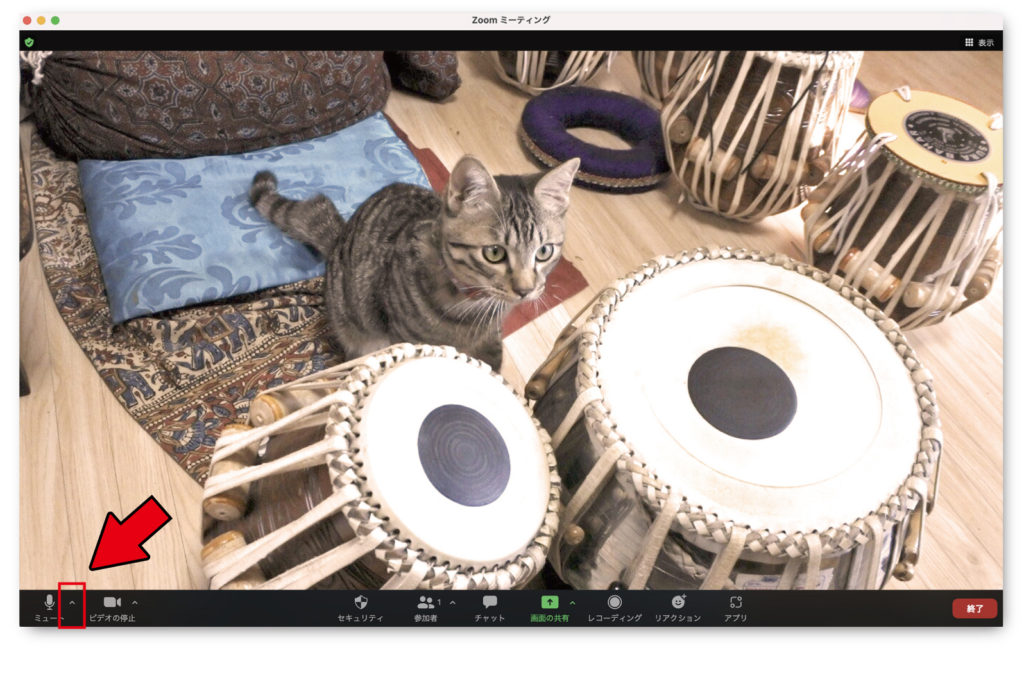
2.一番下の「オーディオ設定」を選択し、設定ウインドウを出します。
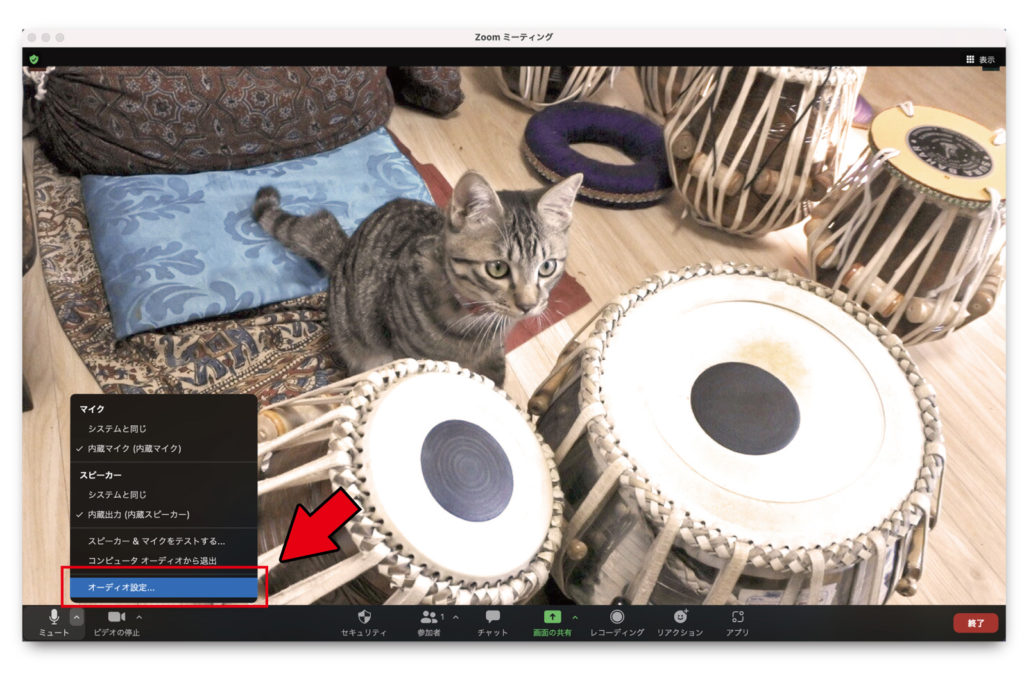
3. 下記のように設定をします。
□ マイク音量の自動調整 → オフ
□ 背景雑音の抑制のレベル設定 低(かすかな背景音)
■ ミーティング内オプションをマイクから”オリジナルサウンドを有効化”に表示 → オン
■ 高忠実度音楽モード → オン
□ エコー除去 → オフ
□ ステレオオーディオ → オフ
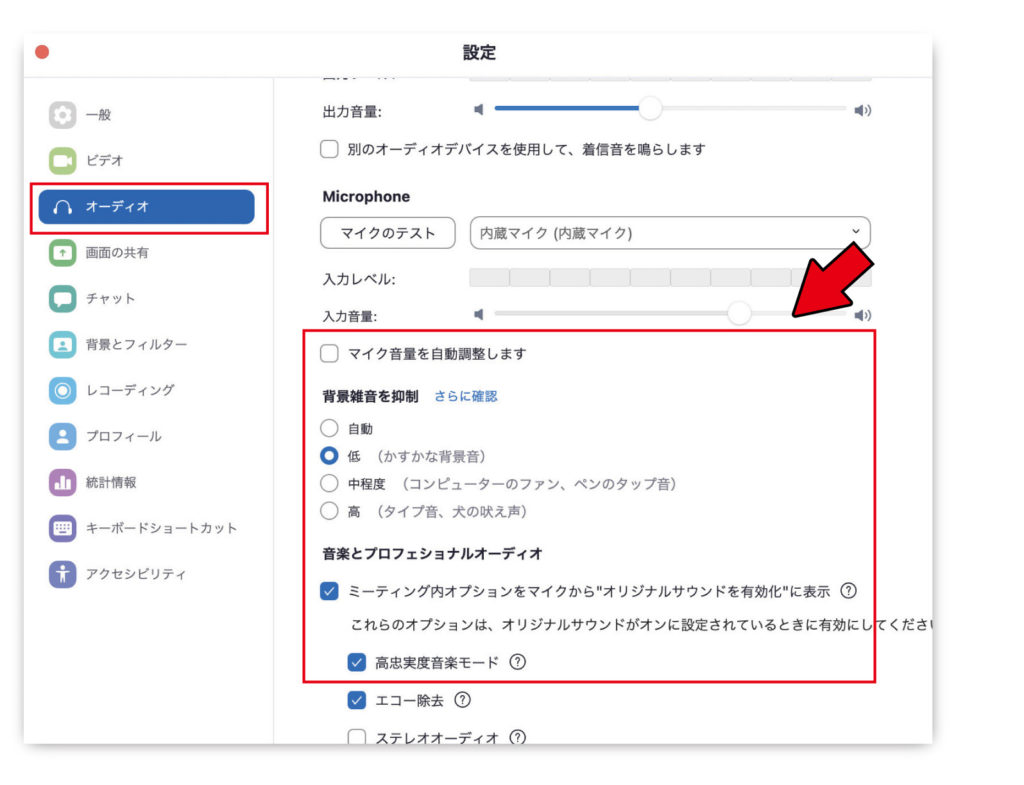
4. 設定が完了したら、設定ウィンドウを閉じます。
左上にオリジナルサウンドのボタンが表示されるようになるので、オンにする。(「オリジナルサウンド:オン」の状態になっていればOK)
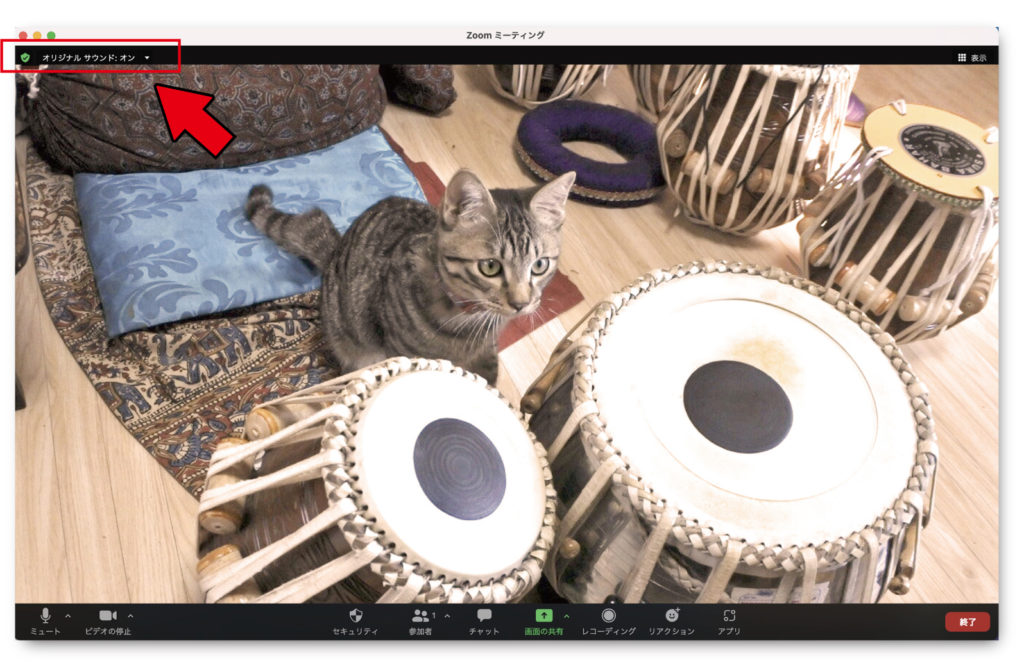
これでOKです!!
スマートフォン(iphone)の場合
ミーティングルームに入室する前に設定します。
1. ZOOMアプリを立ち上げ、右下の「設定」をタップします。
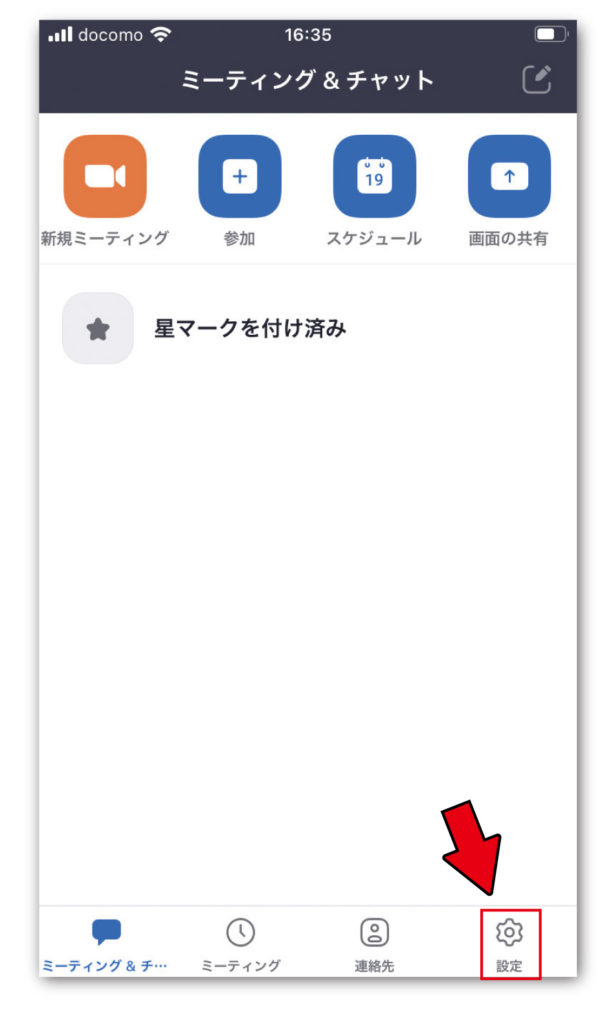
2. 一番上の、「ミーティング」をタップします。
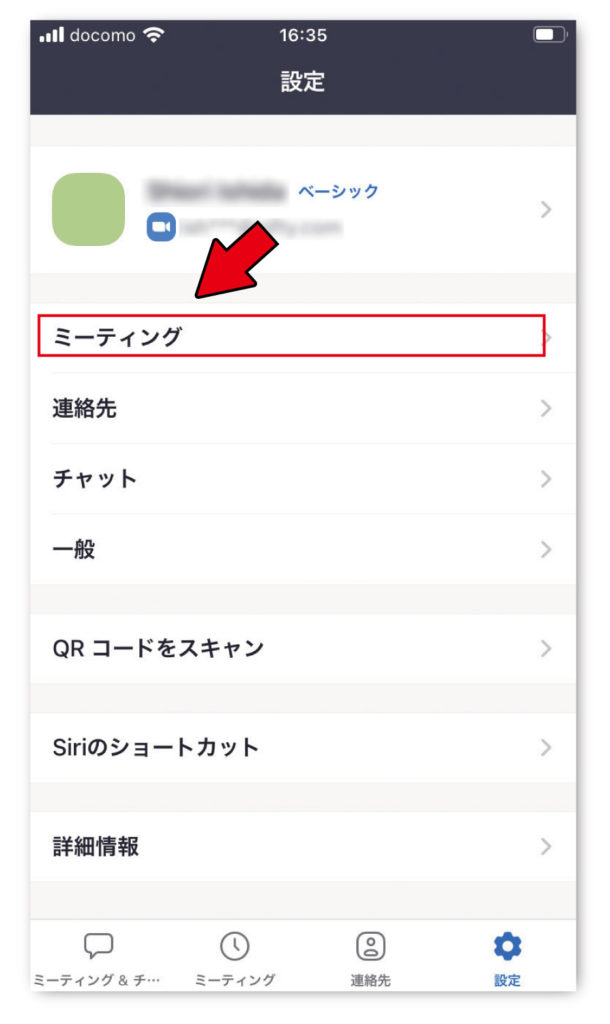
3.「オリジナルオーディオを使用」をオンにします。
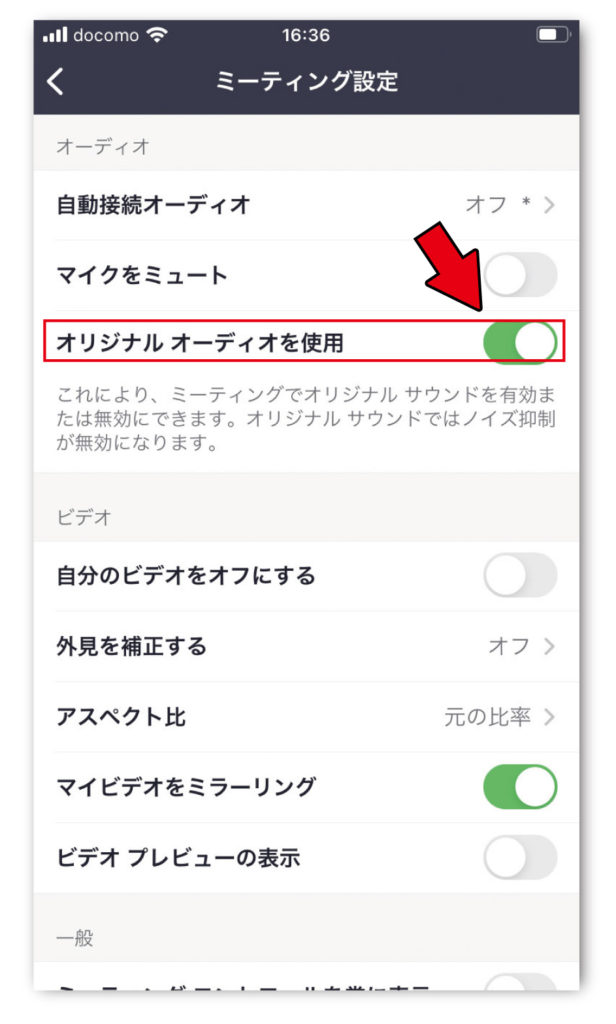
ここまで設定してから、ミーティングルームに入室します。
4. 右下の「・・・詳細」をタップします

5. 「オリジナル音声を有効化」となっていたら、タップして、有効化します。
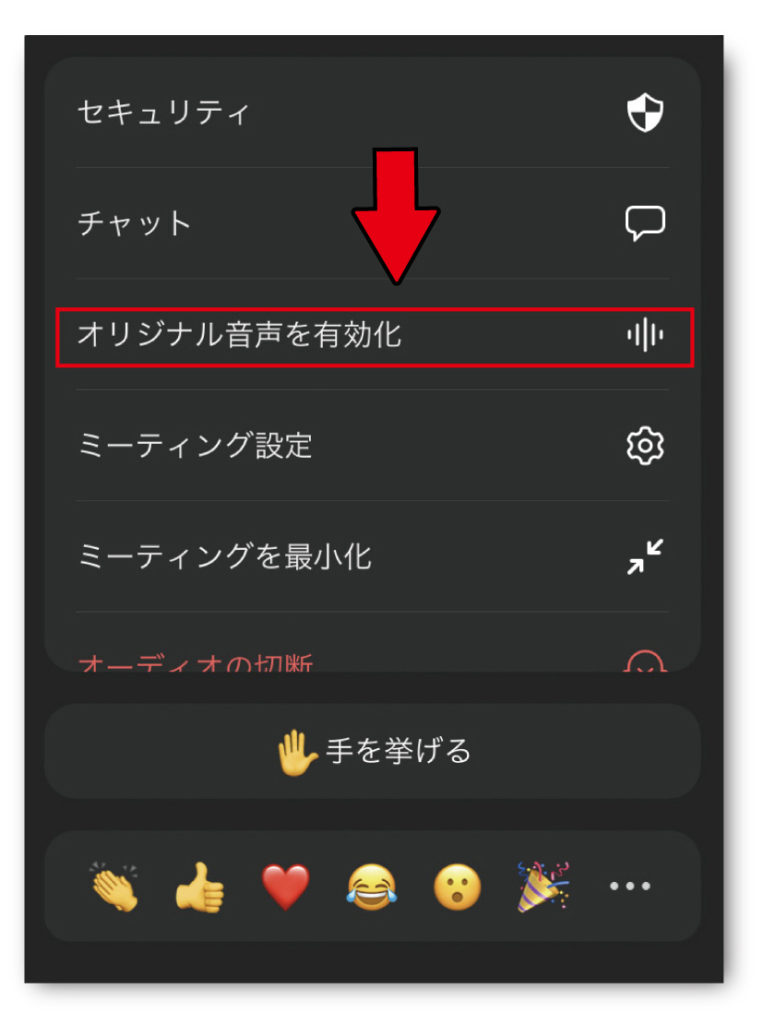
「オリジナル音声を無効化」となっていたら、このままでOKです。有効になっています。
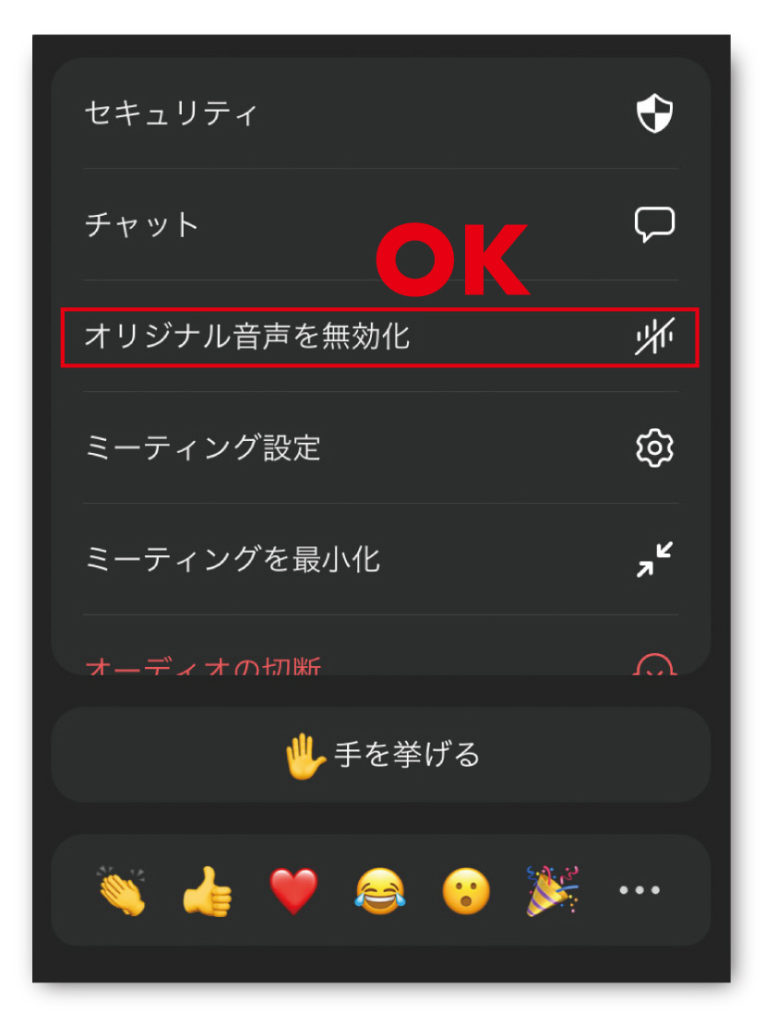
これでOKです!


